Page 1
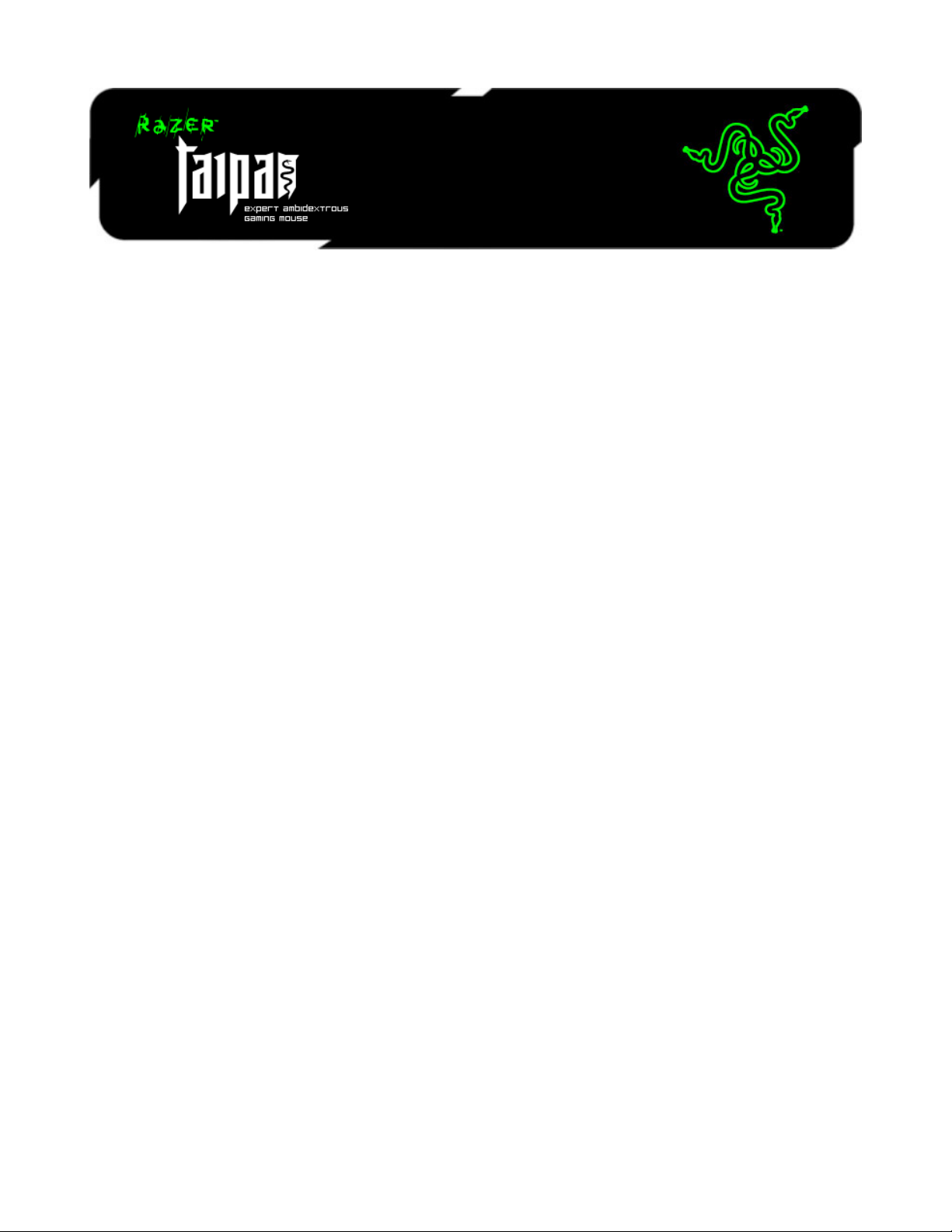
Представляем Razer Taipan, симметричную игровую мышь, созданную для
повышения игрового мастерства и безжалостной победы в соревнованиях.
Наличие совершенно нового двойных сенсора четвертого поколения (4G) с
разрешением 8200 dpi обеспечивает абсолютную точность для легкого
выполнения хедшотов , а также молниеносный отклик мыши , чтобы враги не
успевали реагировать на ваши удары.
Razer Taipan обладает симметричным эргономичным дизайном, идеальной
формой, за счет чего легко и естественно ложится в руку пользователя.
Бесчисленное количество профессиональных геймеров с различным хватом и
игровыми стилями оценили эту мышь как совершенный инструмент,
удовлетворяющий их потребности. Будь то праворукий игрок или левша,
использует ли он открытую или сжатую ладонь, или кончики пальцев для захвата –
эта мышь позволит каждому комфортно наносить удары и меньше уставать в
течение большего времени. Сражайтесь дольше, в то время как ваши враги в
ярости сдаются от изнеможения.
Razer Taipan оснащена Razer Synapse 2.0, революционной, запатентованной
программой, дополняющей игровое оборудование Razer следующего поколения.
Программа обеспечивает удобное подключение современной мыши к облачному
хранилищу данных для автоматической синхронизации обновлений драйвера и
прошивки. В программе также сохраняются персональные настройки, такие как
назначенные функции кнопок, макросы и DPI-профили. Теперь, используете ли вы
Razer Taipan дома или на турнире e-Sports, индивидуальные настройки можно
загрузить из облачного хранилища данных, чтобы мышь была готова к работе
незамедлительно. Именно так, как Вам удобно.
Поселите страх в сердцах ваших врагов, побеждая с Razer Taipan.
0 | For gamers. by gamers™
Page 2
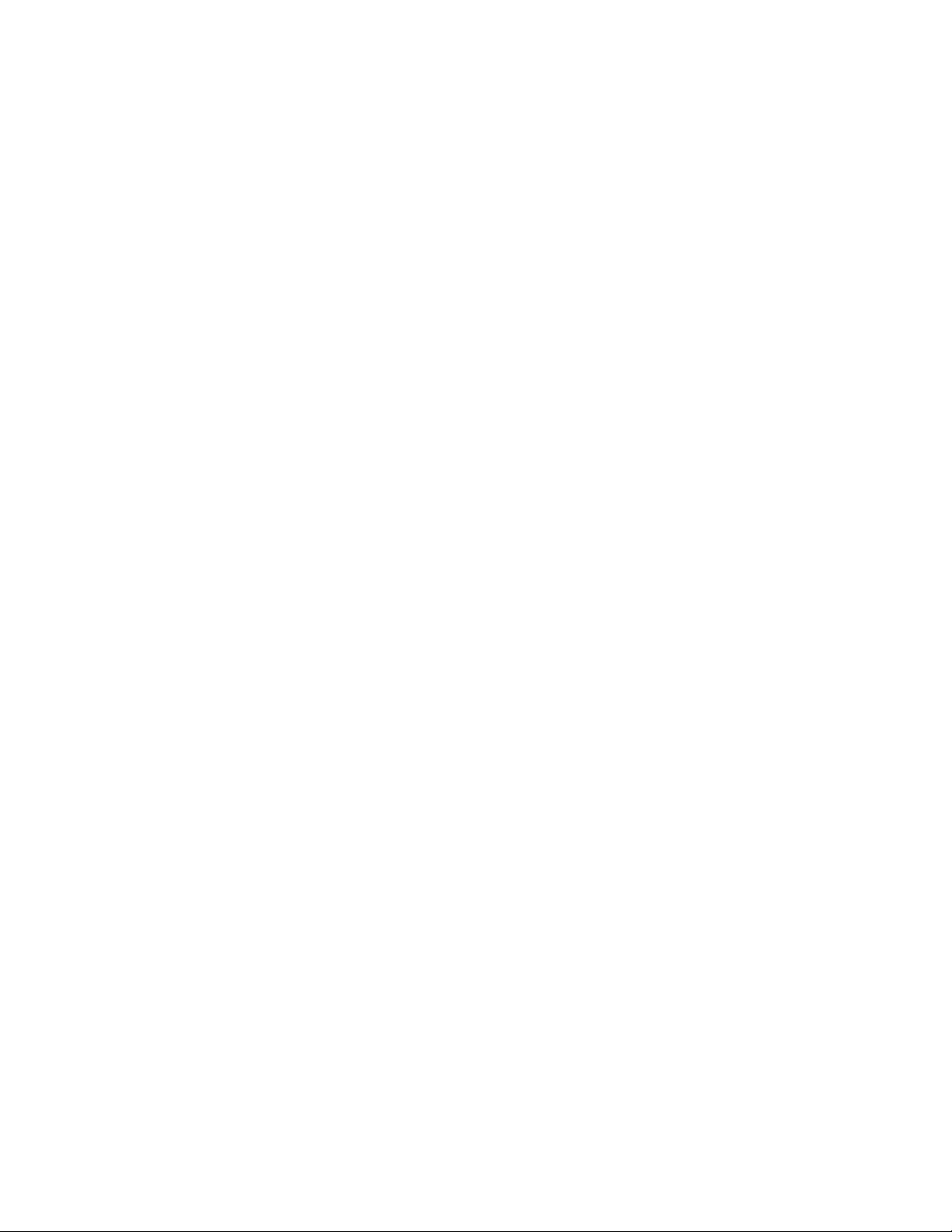
ОГЛАВЛЕНИЕ
1. КОМПЛЕКТАЦИЯ / СИСТЕМНЫЕ ТРЕБОВАНИЯ ................................................ 2
2. РЕГИСТРАЦИЯ / ТЕХНИЧЕСКАЯ ПОДДЕРЖКА ................................................... 2
3. ТЕХНИЧЕСКИЕ ХАРАКТЕРИСТИКИ ..................................................................... 3
4. СХЕМА УСТРОЙСТВА ......................................................................................... 4
5. УСТАНОВКА RAZER TAIPAN ............................................................................... 5
6. НАСТРОЙКА МЫШИ RAZER TAIPAN .................................................................. 6
7. БЕЗОПАСНОСТЬ И ОБСЛУЖИВАНИЕ ............................................................... 29
8. ЮРИДИЧЕСКАЯ ИНФОРМАЦИЯ ...................................................................... 31
1 | razer™
Page 3
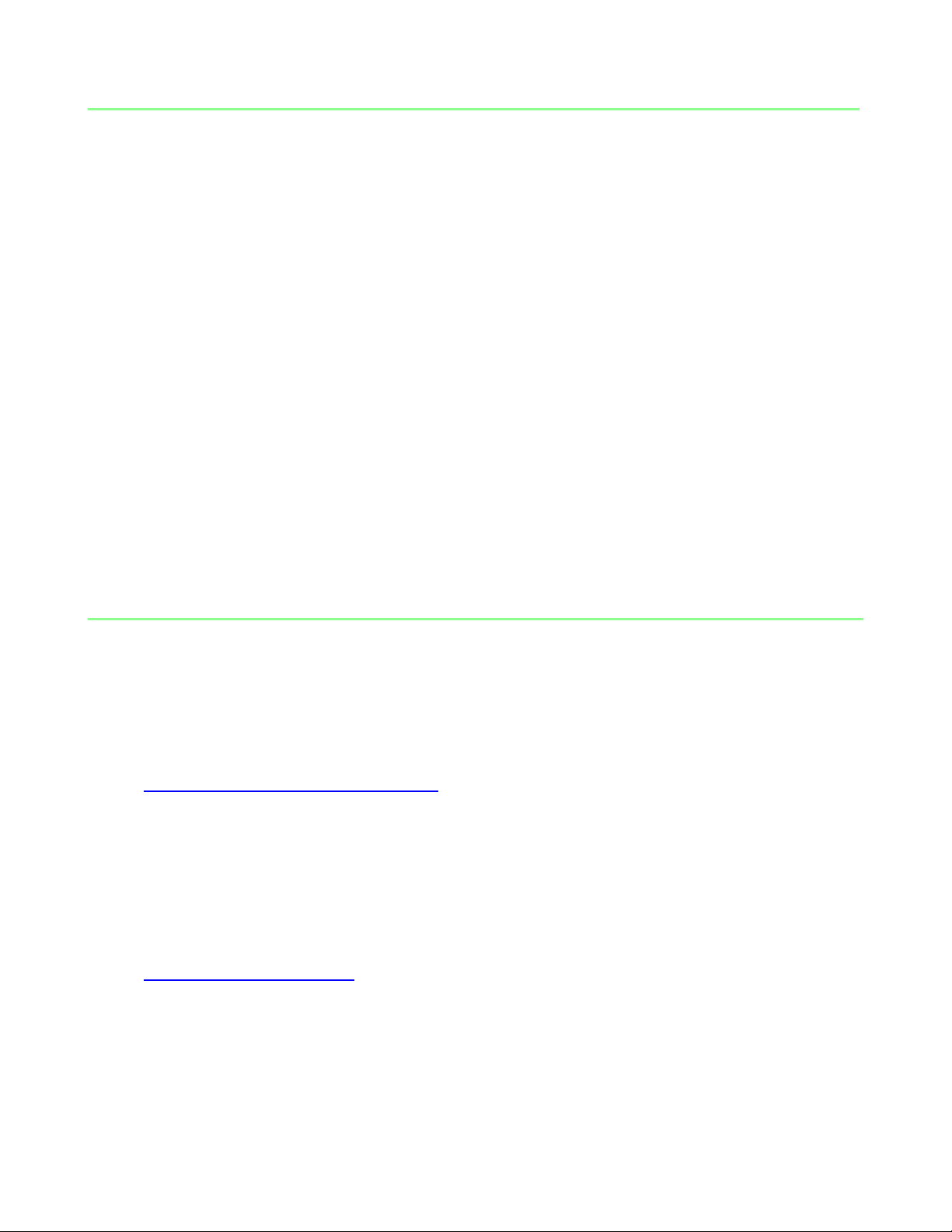
1. КОМПЛЕКТАЦИЯ / СИСТЕМНЫЕ ТРЕБОВАНИЯ
КОМПЛЕКТАЦИЯ
Игровая мышь Razer Taipan
Краткое руководство
Основное руководство
СИСТЕМНЫЕ ТРЕБОВАНИЯ
ПК или MAC со свободным USB 2.0-портом
Операционная система Windows® 8, Windows® 7, Windows Vista® или
Windows® XP (32-разрядная) Mac OS X ( 10.6–10.8)
Подключение к Интернету
Не менее 100 Мб свободного места на жестком диске
2. РЕГИСТРАЦИЯ / ТЕХНИЧЕСКАЯ ПОДДЕРЖКА
РЕГИСТРАЦИЯ
Для регистрации продукта через Интернет посетите веб-сайт
www.razerzone.com/registration.
ТЕХНИЧЕСКАЯ ПОДДЕРЖКА
Преимущества регистрации:
2 года ограниченной гарантии производителя
доступ к руководствам и бесплатной технической поддержке на веб-сайте
www.razersupport.com.
2 | For gamers. by gamers™
Page 4
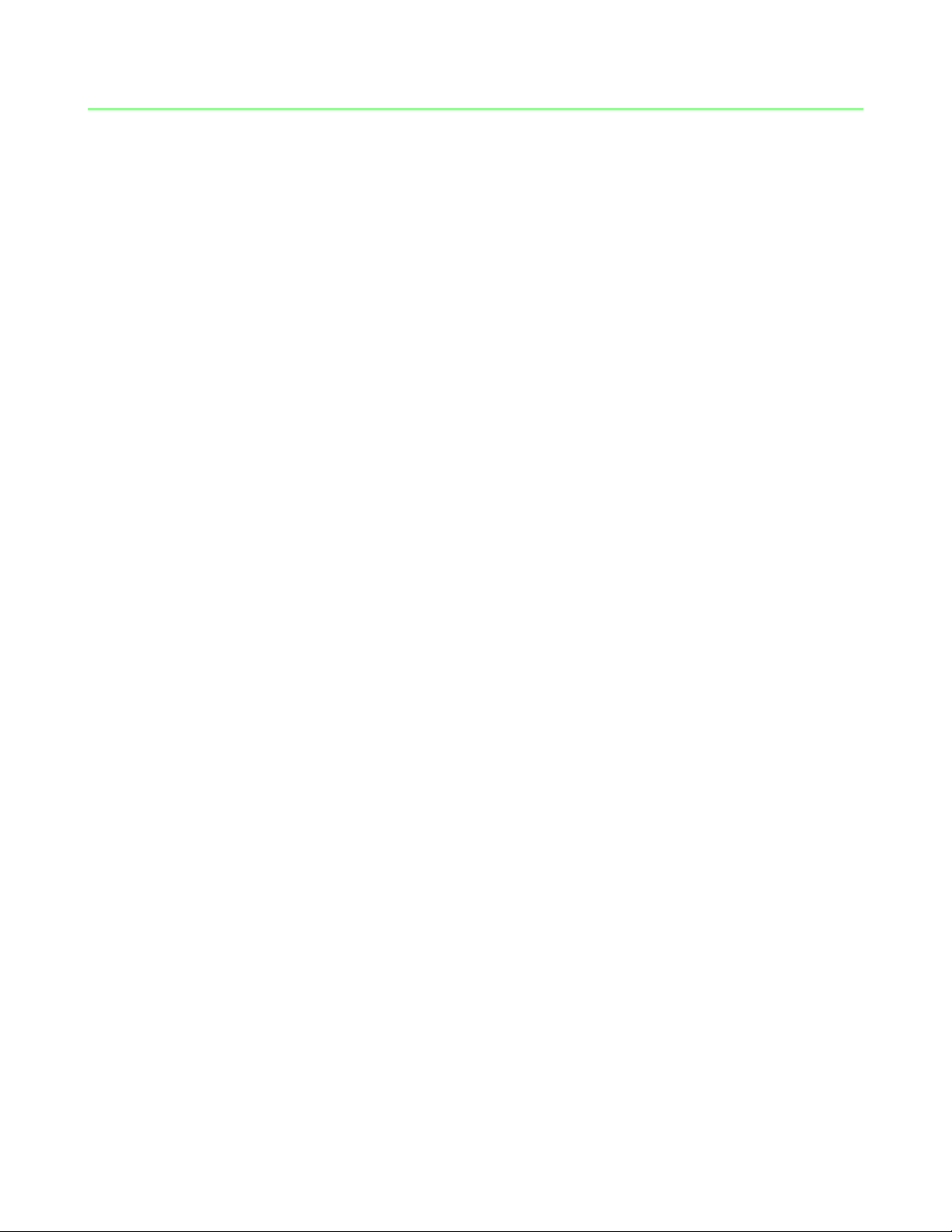
3. ТЕХНИЧЕСКИЕ ХАРАКТЕРИСТИКИ
Разрешение 8200 dpi и система двойных сенсоров 4G
(четвёртого поколения)
Симметричная форма
ПО Razer Synapse 2.0
9 программируемых кнопок с поддержкой технологии Hyperesponse
частота опроса 1000 Гц Ultrapolling
Максимальная скорость перемещения до 5м/c (200 дюймов в секунду) / и
ускорение в 50 g
Позолоченный USB-штекер
Волоконно-оптический кабель длиной 7 футов
Приблизительные размеры: 125 mm / 4.92” (длина) x 56 mm / 2.20”
(ширина) x 39 mm / 1.54 mm (высота)
Примерный вес: 95g / 0.21 lbs
3 | razer™
Page 5
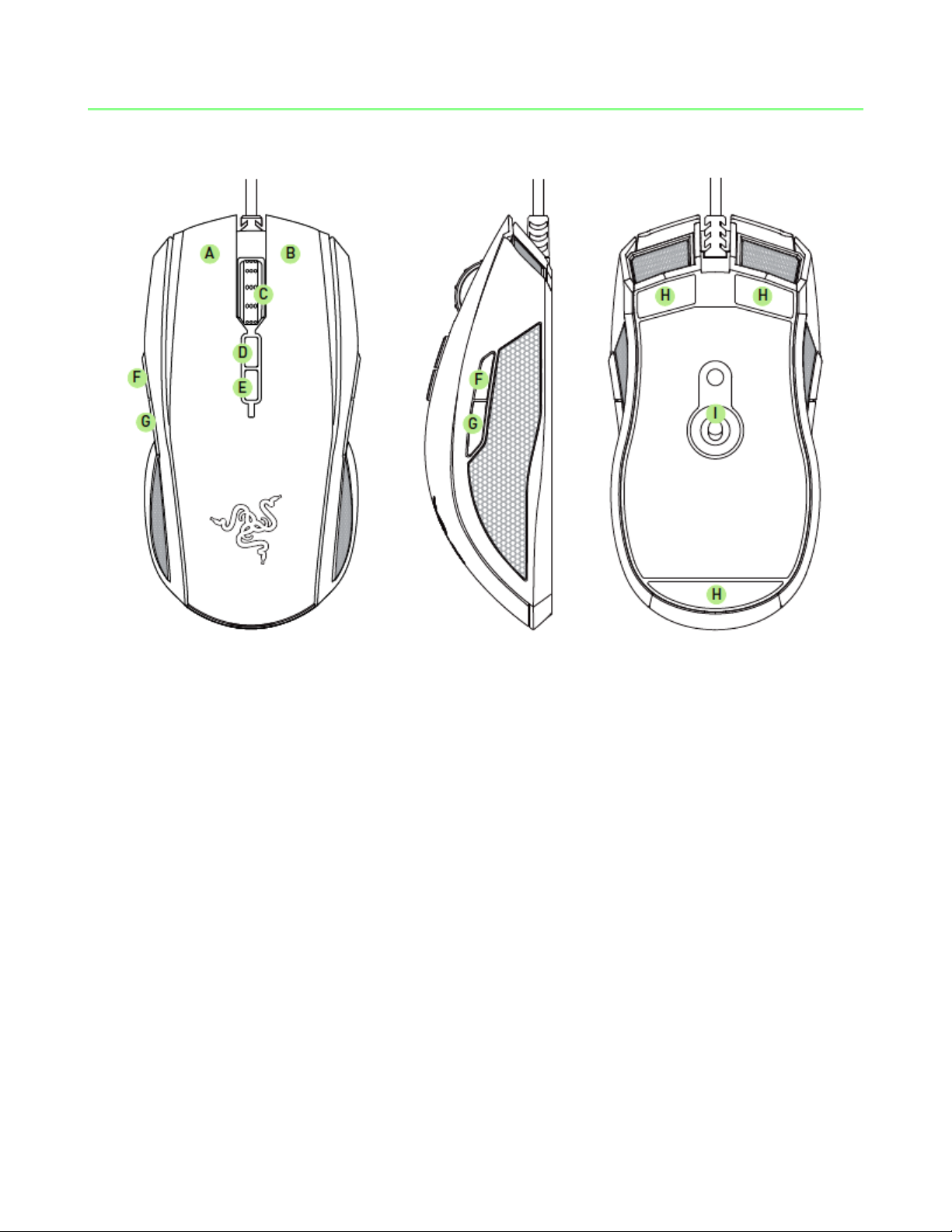
4. СХЕМА УСТРОЙСТВА
A. Левая кнопка мыши
B. Правая кнопка мыши
C. Колесо прокрутки (скролл)
D. Увеличение чувствительности
E. Уменьшение чувствительности
F. Кнопка мыши 5
G. Кнопка мыши 4
H. ножки мыши Ultraslick
I. Razer система двойных сенсоров 4G (четвёртого поколения)
4 | For gamers. by gamers™
Page 6
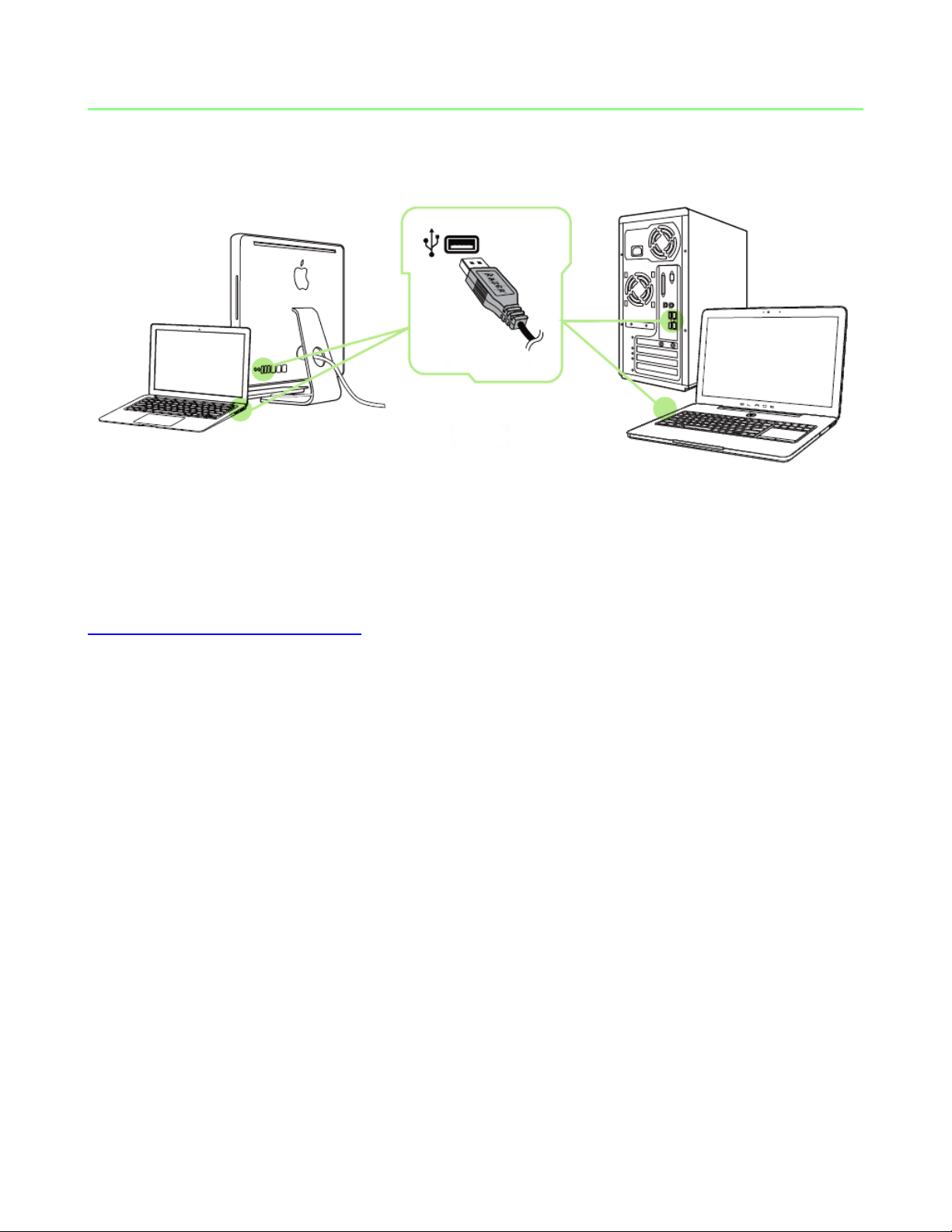
5. УСТАНОВКА RAZER TAIPAN
Примечание. Шаги 2-4 можно пропустить, если программное обеспечение Razer Synapse 2.0 уже
установлено и есть действующая учетная запись.
Шаг 1. Подключите мышь Razer Taipan к USB-порту компьютера.
Шаг 2. Загрузите установочный файл Razer Synapse 2.0 с веб-сайта
www.razerzone.com/synapse2.
Шаг 3. Запустите установочный файл и следуйте инструкциям на экране.
Шаг 4. Зарегистрируйте и подтвердите новую учетную запись Razer Synapse 2.0.
Шаг 5. Запустите приложение Razer Synapse 2.0 и войдите в учетную запись.
Шаг 6. Дождитесь завершения автоматической загрузки и установки
программного обеспечения.
5 | razer™
Page 7
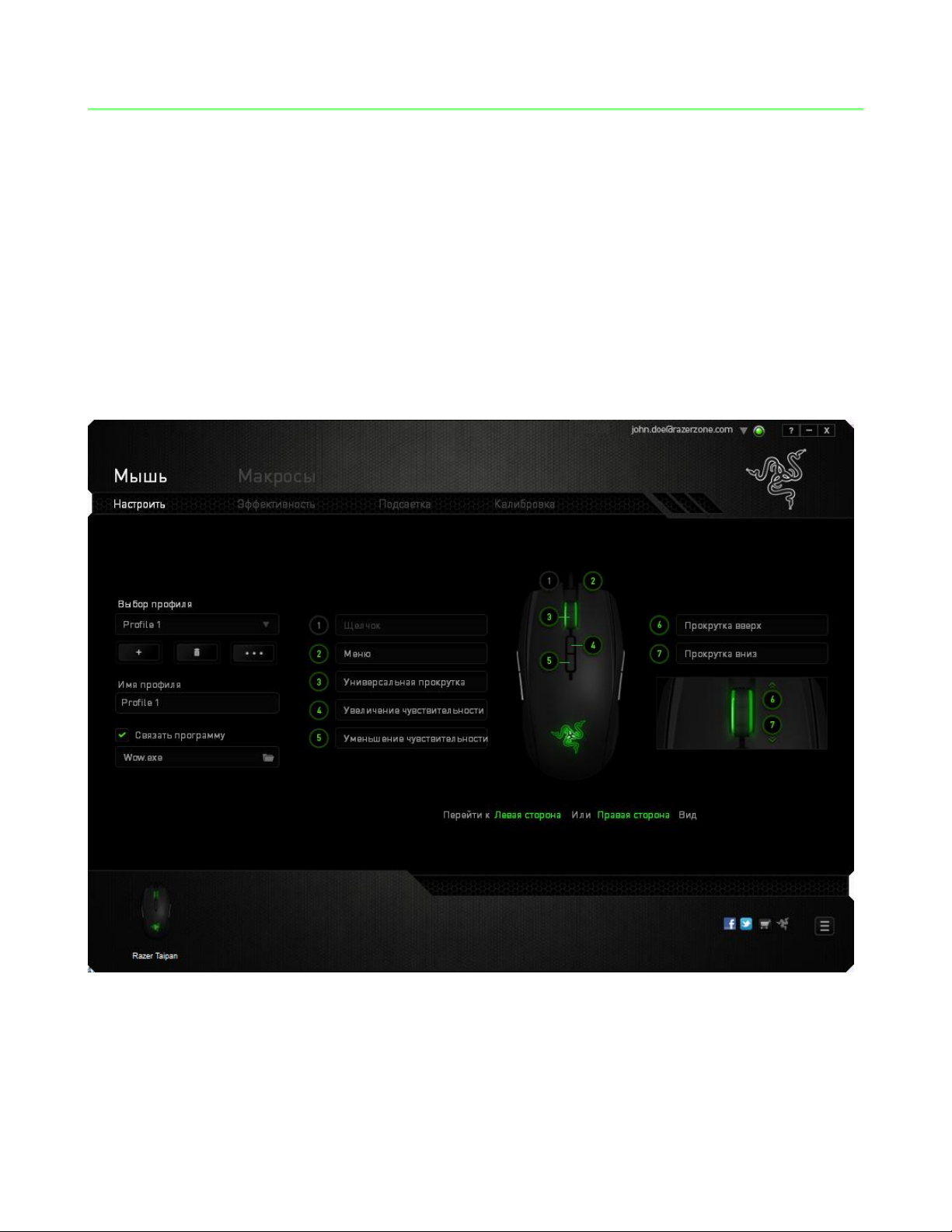
6. НАСТРОЙКА МЫШИ RAZER TAIPAN
Отказ от ответственности: Перечисленные здесь возможности требуют наличия установленного
ПО Razer Synapse 2.0. Эти функции могут быть изменены в соответствии с текущей версией
программного обеспечения и используемой операционной системы.
ВКЛАДКА «МЫШЬ»
Вкладка "Мышь" - это вкладка, которая появляется по умолчанию сразу после
установки Razer Synapse 2.0. Эта вкладка используется для настройки профилей
устройства, назначений кнопок, производительности и подсветки.
6 | For gamers. by gamers™
Page 8

ПРОФИЛЬ
Профиль представляет собой удобный способ организации всех пользовательских
настроек. При этом в Вашем распоряжении находится неограниченное количество
профилей. Любые изменения, сделанные в каждой из вкладок, автоматически
сохраняются и передаются в облачное хранилище.
Вы можете создать новый профиль, щелкнув кнопку , или удалить
текущий профиль, щелкнув кнопку . Кнопка позволяет
копировать, импортировать и экспортировать профили.
Ваш текущий профиль по умолчанию называется Профиль, но Вы можете
переименовать его, введя текст в поле под строкой ИМЯ ПРОФИЛЯ.
Каждый профиль может быть назначен комбинациям FN + 0 - 9 при помощи
раскрывающегося списка SHORTCUT для быстрого переключения между
профилями.
Каждый профиль можно настроить на автоматическую активацию при запуске
программы или приложения с помощью опции ПОДКЛЮЧИТЬ ПРОГРАММУ.
7 | razer™
Page 9
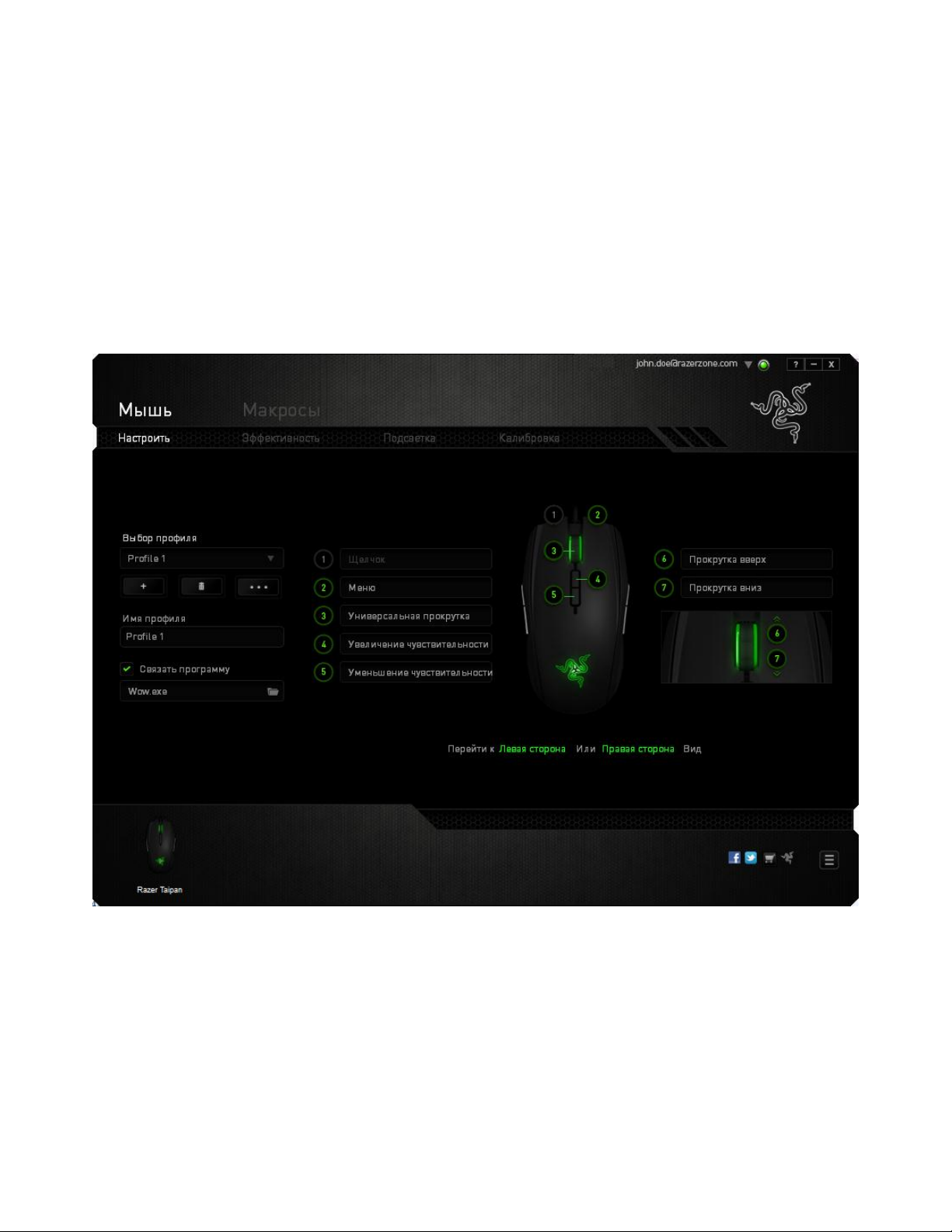
ВКЛАДКА «НАСТРОИТЬ»
Вкладка «Настроить» используется для настройки основных функций устройства,
таких как назначения кнопок для максимального удобства в игре. Изменения,
внесенные на этой вкладке, автоматически сохраняются в текущем профиле.
Вид сверху
«Вид сверху» используется для настройки 5 основных кнопок мыши и колеса
мыши.
8 | For gamers. by gamers™
Page 10
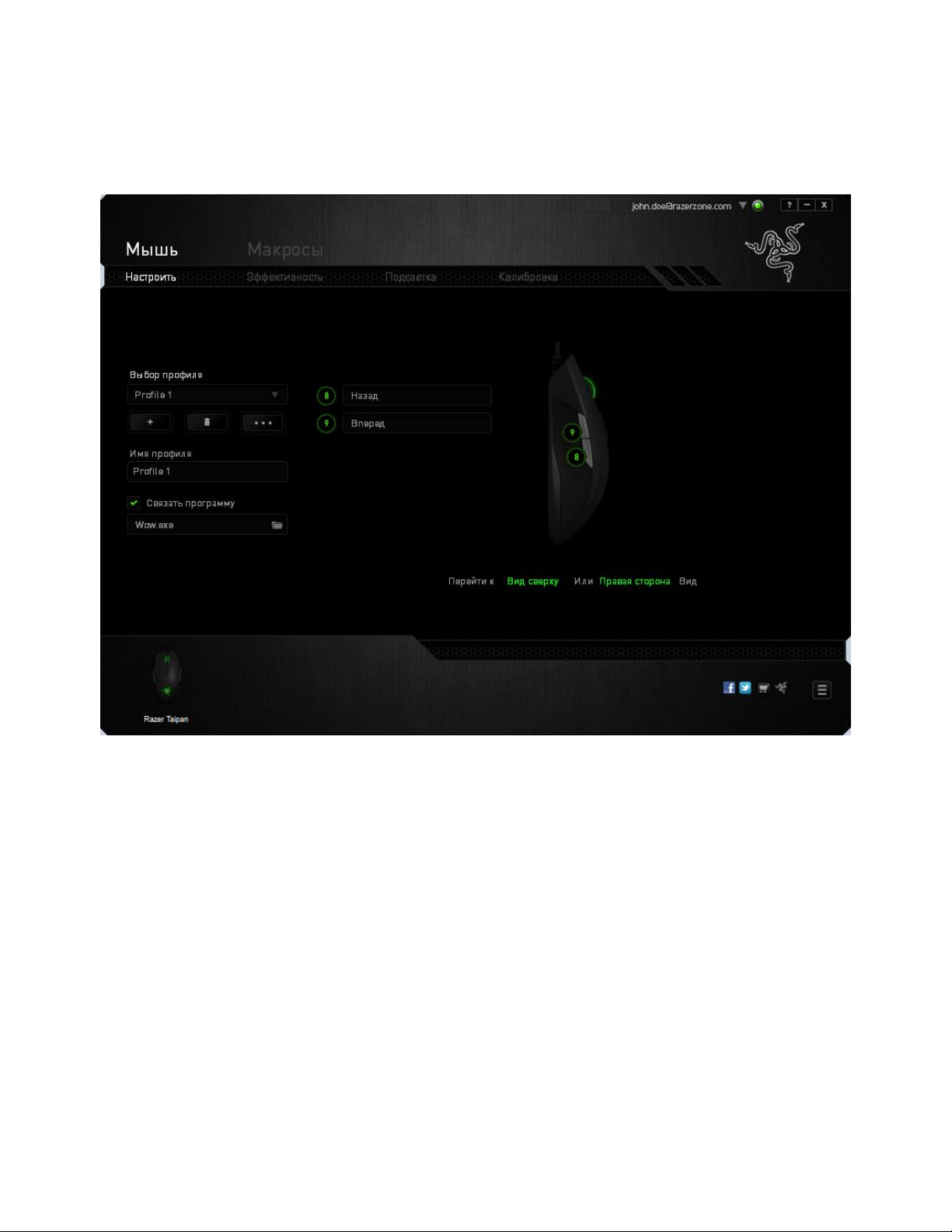
Вид левой стороны/правой стороны
Два вида позволяют настраивать боковые кнопки мыши.
9 | razer™
Page 11

МЕНЮ НАЗНАЧЕНИЯ КНОПОК
Изначально для всех кнопок мыши выбрано значение ПО УМОЛЧАНИЮ. Однако
пользователь имеет возможность изменить функции этих кнопок, нажав
необходимую кнопку для доступа к меню НАЗНАЧЕНИЯ КНОПОК.
Ниже перечислены параметры настройки и приведены их описания.
По умолчанию
Эта опция позволяет вернуться к функциям, установленным по умолчанию на
указанной клавише. Чтобы установить параметр ПО УМОЛЧАНИЮ, просто
выберите его в меню назначения клавиш.
Функции Клавиатуры
Этот параметр позволяет преобразовывать функции кнопок мыши в функции
клавиатуры. Чтобы выбрать функцию клавиатуры, выберите "ФУНКЦИЯ
КЛАВИАТУРЫ" в меню назначения клавиш и введите клавишу, которая будет
использоваться, в нижеприведённом поле. Также можно включить такие кнопкимодификаторы, как Ctrl, Shift, Alt или сочетания этих кнопок.
10 | For gamers. by gamers™
Page 12

Функции Мыши
Этот параметр позволяет заменять функции кнопок мыши на другие функции.
Чтобы выбрать функцию мыши, выберите ФУНЦКИЯ МЫШИ в меню назначения
клавиш, после чего появится подменю НАЗНАЧИТЬ КНОПКУ.
Ниже перечислены функции, которые можно выбрать в подменю «Назначить
кнопки»:
Щелчок левой кнопкой мыши – Выполняется щелчок левой кнопкой мыши с
помощью назначенной кнопки.
Щелчок правой кнопкой мыши – Выполняется щелчок правой кнопкой мыши
с помощью назначенной кнопки.
Универсальная прокрутка – Активация функции универсальной
прокрутки.
Двойной щелчок – Выполняется щелчок левой кнопкой мыши с
помощью назначенной кнопки.
Кнопка мыши 4 – В большинстве браузеров выполняется
команда «Назад».
Кнопка мыши 5 – В большинстве браузеров выполняется
команда «Вперед».
Прокрутка вверх – Выполняется команда «Прокрутка вверх» с
помощью назначенной кнопки.
Прокрутка вниз – Выполняется команда «Прокрутка вниз» с
помощью назначенной кнопки.
11 | razer™
Page 13

Чувствительность
Чувствительностью называется скорость перемещения указателя мыши по экрану.
При выборе в раскрывающемся меню функции «Чувствительность» отображается
подменю со следующими параметрами:
Переключение
чувствительности - Изменение на заранее определенный уровень
чувствительности, пока назначенная кнопка
остается нажатой. При отжатии кнопки будет
восстановлен предыдущий уровень
чувствительности.
Увеличение чувствительности - Повышение текущего уровня чувствительности
на один уровень. Дополнительные сведения об
уровнях чувствительности см. на ВКЛАДКЕ
«ПРОИЗВОДИТЕЛЬНОСТЬ».
Уменьшение чувствительности - Понижение текущего уровня чувствительности
на один уровень. Дополнительные сведения об
уровнях чувствительности см. на ВКЛАДКЕ
«ПРОИЗВОДИТЕЛЬНОСТЬ».
On-The-Fly Sensitivity - Удобное изменение текущего уровня
чувствительности с помощью назначенной
кнопки. Если настроен режим «On‐The‐Fly
Sensitivity», при нажатии назначенной кнопки и
перемещении колеса прокрутки на экране
отображается индикатор, указывающий текущий
уровень чувствительности.
12 | For gamers. by gamers™
Page 14

Переключение устройств
Переключение устройств позволяет изменять функции других устройств
подключенных к Razer Synapse 2.0. Некоторые из этих функций влияют на другие
устройства, например, использование игровой клавиатуры Razer для изменения
чувствительности игровой мыши Razer. При выборе функции Переключение
устройств из меню Назначение кнопок появится меню второго уровня.
Меню УСТРОЙСТВО ДЛЯ ПРИВЯЗКИ позволяет выбрать, какое из подключенных
устройств Razer можно привязать, а меню ФУНКЦИЯ позволяет указать, какую
функцию нужно использовать для привязанного устройства.
Макрос
Макросом называется заранее записанная последовательность нажатий клавиш и
кнопок, выполняемая с точным соблюдением указанных временных интервалов.
Назначение макроса клавише позволяет с легкостью выполнять сложные
операции. Параметр НАЗНАЧИТЬ МАКРОС позволяет выбрать записанный макрос
для использования, а ПАРАМЕТР ВОСПРОИЗВЕДЕНИЯ позволяет настроить работу
макроса. Дополнительные сведения о командах макросов см. на вкладке
«Макросы».
Переключение профиля
Переключение профиля позволяет оперативно сменить профиль и немедленно
загрузить все заранее настроенные параметры. При выборе функции
переключения профиля в меню назначения клавиш отображается подменю, в
котором можно выбрать необходимый для использования профиль. При каждой
смене профилей автоматически отображается соответствующее окно.
Запустить программу
Параметр «Запустить программу» позволяет запустить программу или
приложение с помощью назначенной кнопки. При выборе параметра «Запустить
программу» в раскрывающемся меню отображается кнопка , которая
позволяет выполнить поиск определенной программы или приложения для
использования.
13 | razer™
Page 15

Мультимедиа функции
Этот раздел позволяет настроить элементы управления воспроизведением
мультимедийных объектов. Если выбрать пункт «Функция мультимедиа»,
появится вложенное меню. Ниже перечислены элементы управления, которые в
него входят.
Тише — уменьшение громкости.
Громче — увеличение громкости.
Без звука — отключение звука.
Микрофон громче — увеличение громкости микрофона.
Микрофон тише — уменьшение громкости микрофона.
Микрофон без звука — выключение микрофона.
Все без звука — отключение и микрофона, и выходного
аудиоустройства.
Воспроизведение/ Пауза — включение, приостановка и возобновление
воспроизведения текущего мультимедийного объекта.
Предыдущая дорожка — воспроизведение предыдущей дорожки.
Следующая дорожка — воспроизведение следующей дорожки.
Отключить
Этот параметр отключает использование назначенной кнопки. Используйте параметр «Отключить», если нет необходимости использовать кнопку или если функция какой-либо кнопки мешает играть.
14 | For gamers. by gamers™
Page 16

ВКЛАДКА «ПРОИЗВОДИТЕЛЬНОСТЬ»
Вкладка «Производительность» позволяет повысить скорость и точность указателя
мыши. Ее функции схожи с функциями вкладки «Настроить», а внесенные на ней
изменения автоматически сохраняются в текущем профиле.
Ниже перечислены параметры настройки и приведены их описания.
Чувствительность
Чувствительность указывает на количество усилий, которые необходимо затратить
на перемещение указателя мыши в любом направлении. Чем выше
чувствительность, тем выше скорость реагирования мыши.
(Рекомендуемое значение: 1600 - 1800)
15 | razer™
Page 17

Включить настройку чувствительности по осям X и Y
По умолчанию для оси X (горизонталь) и оси Y (вертикаль) используются
одинаковые значений чувствительности. Однако при необходимости можно
задать различные значения чувствительности для каждой из осей, выбрав
параметр «Включить настройку чувствительности по осям X и Y».
Настройка уровней чувствительности
Уровнем чувствительности называется заранее заданное значение
чувствительности. Можно создать до 5 различных уровней чувствительности, для
перехода между которыми можно использовать клавиши «Стрелка вверх» и
«Стрелка вниз».
Ускорение
Ускорение позволяет увеличить скорость движения курсора в зависимости от
скорости перемещения мыши. Чем выше значение, тем выше скорость
перемещения мыши.
(Рекомендуемое значение: Windows 0, Mac 5)
Частота опроса
Чем выше частота опроса, тем чаще компьютер получает данные о состоянии
мыши, тем самым уменьшая время реакции указателя мыши. В раскрывающемся
меню можно выбрать частоту опроса: 125 Гц (8 мс), 500 Гц (2 мс) или 1000 Гц (1
мс). (Рекомендуемое значение: 500 - 1000HZ)
16 | For gamers. by gamers™
Page 18

ВКЛАДКА «ПОДСВЕТКА»
Вкладка «Подсветка» позволяет настроить светодиодные индикаторы мыши Razer
Taipan. Просто выберите «Включить» или «Отключить», чтобы включить или
отключить использование колеса прокрутки, панели для большого пальца и
подсветки логотипа. Ее функции схожи с функциями вкладки «Настроить», а
внесенные на ней изменения автоматически сохраняются в текущем профиле.
17 | razer™
Page 19

ВКЛАДКА "КАЛИБРОВКА"
Вкладка "Калибровка" позволяет настроить сенсор Razer Precision для
оптимальной работы мыши на любом типе рабочей поверхности для лучшего
отслеживания. Чтобы использовать данную возможность, выберите значение ВКЛ.
под параметром КАЛИБРОВКА ПОВЕРХНОСТИ.
Параметр ДИАПАЗОН ОТРЫВА позволяет задать значение расстояния, при
котором датчик перестает функционировать при отрыве мыши от рабочей
поверхности. Чтобы использовать данную возможность, сначала необходимо
активировать параметр КАЛИБРОВКА ПОВЕРХНОСТИ, а затем выбрать
соответствующую рабочую поверхность.
18 | For gamers. by gamers™
Page 20

При активации параметра КАЛИБРОВКА ПОВЕРХНОСТИ необходимо выбрать тип
рабочей поверхности, соответствуетвующий используемому в данный момент
типу поверхности.
19 | razer™
Page 21

Коврики для мышей Razer
Сенсор Razer Taipan "настроен" (оптимизирован) для использования с ковриками
для мыши производства Razer. Это означает, что тщательное тестирование
сенсора подтвердило, что Razer Taipan лучше всего выполняет чтение и
отслеживание перемещений мыши с ковриков производства Razer.
Если вы используете коврик для мыши Razer, нажмите на кнопку
доступа к подменю "Коврики Razer". Данное подменю
содержит подробный список ковриков для мыши производства Razer. Выберите
соответствующий коврик для мыши из раскрывающегося списка и при
необходимости тип поверхности коврика (SPEED или CONTROL), если это
доступно.
Если вы хотите получить более подробную информацию об определенном
коврике для мыши или приобрести коврик для мыши производства Razer,
нажмите на эту кнопку.
20 | For gamers. by gamers™
Page 22

Другие рабочие поверхности для мыши
Если вы используете коврик для мыши другого производителя или нестандартную
рабочую поверхность, выберите ДРУГИЕ, а затем нажмите
кнопку для доступа к подменю ручной калибровки.
21 | razer™
Page 23

Данное подменю позволяет вручную настроить сенсор Razer Precision для
корректной работы на любой рабочей поверхности.
Чтобы приступить к калибровке сенсора, нажмите на кнопку.
После нажатия Razer Synapse 2.0 начнет настройку сенсора. Не передвигайте Razer
Taipan во время настройки.
22 | For gamers. by gamers™
Page 24

Когда сенсор Razer Precision будет готов к работе, нажмите и удерживайте левую
кнопку мыши, а затем зигзагообразно переместите мышь по всей рабочей
поверхности, как показано на экране руководства.
В этом разделе также доступны другие параметры, например добавление
настройки нового коврика для мыши посредством нажатия кнопки,
удаление текущей настройки коврика для мыши посредством нажатия
кнопки и дублирование текущей настройки коврика для мыши
посредством нажатия кнопки.
23 | razer™
Page 25

ВКЛАДКА «МАКРОСЫ»
Вкладка «Макросы» позволяет создавать точные последовательности нажатий
клавиш и кнопок. Эта вкладка также позволяет настраивать макросы и
сверхдлинные макрокоманды для выполнения нужных задач.
Раздел «Макрос» выполняет функции, аналогичные функциям раздела
«Профиль», в котором макрос можно переименовать, введя новое имя в поле под
надписью ИМЯ МАКРОСА. В разделе профиля доступны другие
настройки, такие как создание нового профиля нажатием кнопки ,
удаление текущего профиля нажатием кнопки и дублирование текущего профиля
нажатием кнопки .
Для создания макрокоманды просто нажмите кнопку и все нажатия клавиш и
кнопок будет автоматически зарегистрированы на экране макроса . После
завершения работы с макрокомандами нажмите кнопку для
завершения сеанса.
24 | For gamers. by gamers™
Page 26

В разделе «Макрос» можно задавать задержку между выполнением
последовательных команд. Параметр ЗАДЕРЖКА ЗАПИСИ позволяет
регистрировать задержку между командами в реальном времени. Параметр
ЗАДЕРЖКА ПО УМОЛЧАНИЮ в качестве задержки использует заранее
определенное время (указанное в секундах). А параметр БЕЗ ЗАДЕРЖКИ
позволяет пропустить все промежутки времени между нажатиями клавиш и
кнопок.
Примечание. При вводе данных в поле секундного значения (с) можно указывать до трех знаков после
запятой.
25 | razer™
Page 27

После записи макроса можно изменить введенные команды, выбрав любую из
них на экране макроса. Каждое нажатие клавиши или кнопки указывается в
последовательности относительно первой команды, отображаемой в верхней
части экрана.
Кнопка позволяет редактировать определенную команду, а кнопка
используется для удаления команд. Кнопки и
используются для перемещения команд вверх и вниз.
Кнопка используется для вставки дополнительных нажатий клавиш и
кнопок и временных задержек до или после выбранной команды.
26 | For gamers. by gamers™
Page 28

После нажатия кнопки открывается новое окно отображения рядом со
списком команд макроса. Раскрывающееся меню в этом окне позволяет выбрать
нажатие клавиши и задержку для добавления до и после выделенной команды
макроса.
27 | razer™
Page 29

Для добавления нового набора макрокоманд нажмите кнопку в меню
нажатий клавиш или укажите временную задержку в поле значения длительности
с помощью меню задержек.
28 | For gamers. by gamers™
Page 30

7. БЕЗОПАСНОСТЬ И ОБСЛУЖИВАНИЕ
ПРАВИЛА ТЕХНИКИ БЕЗОПАСНОСТИ
Для обеспечения безопасности при использовании мыши Razer Taipan
рекомендуется следовать приведенным ниже правилам:
1. Избегайте попадания луча мыши прямо в глаза. Следует помнить, что
следящий луч всегда включен и НЕ виден невооруженным глазом.
2. Если при работе с устройством возникли неполадки, которые не удалось
устранить с помощью рекомендуемых действий, отключите устройство и
позвоните по горячей линии Razer или посетите веб-узел
www.razersupport.com для получения технической поддержки. Не пытайтесь
выполнять обслуживание или ремонт устройства самостоятельно.
3. Не разбирайте устройство (это сделает гарантию недействительной) и не
пытайтесь выполнять обслуживание самостоятельно. Также не следует
использовать устройство при токовой нагрузке, не соответствующей
нормативным характеристикам.
4. Не допускайте контакта устройства с жидкостью, сыростью или влагой.
Используйте устройство только при температуре от 0 ˚C до 40 ˚C. Если во
время работы температура выйдет за пределы допустимого диапазона,
выключите устройство и отсоедините его, пока не установится оптимальный
температурный режим.
29 | razer™
Page 31

КОМФОРТНЫЕ УСЛОВИЯ РАБОТЫ
Ниже приведено несколько советов, которые помогут обеспечить комфортную
работу с мышью. Исследования показывают, что длительно повторяющиеся
монотонные движения, неудобное размещение периферийных устройств
компьютера, неправильное положение тела и неверные приемы работы
способны вызвать неприятные физические ощущения, привести к нервному
переутомлению и излишнему напряжению сухожилий и мышц. Чтобы обеспечить
комфортную работу с Razer Taipan, выполняйте следующие рекомендации.
1. Располагайте клавиатуру и монитор прямо перед собой, рядом поместите
мышь. Держите локти сбоку от тела, не отводя их слишком далеко. При этом
мышь должна находиться на таком расстоянии, чтобы за ней не нужно было
тянуться.
2. Отрегулируйте высоту стула и стола таким образом, чтобы клавиатура и
мышь находились на уровне локтей или чуть ниже.
3. Поставьте ноги на опору, сядьте прямо и расслабьте плечи.
4. Во время игры расслабьте кисть руки и держите ее ровно. При повторении
одних и тех же игровых действий старайтесь не держать руки в согнутом,
вытянутом или вывернутом положении слишком долго.
5. Не следует долгое время опираться запястьем на жесткую поверхность.
Используйте подставку под запястье для поддержки запястья во время
игры.
6. Настройте клавиши на мыши в соответствии с вашим стилем игры, чтобы
свести к минимуму повторяющиеся или неудобные движения во время
игры.
7. Убедитесь, что мышь удобно размещается в вашей руке.
8. Не следует находиться в одном положении на протяжении всего дня. Время
от времени вставайте и отходите от стола, делайте упражнения для рук,
плеч, шеи и ног, чтобы снять напряжение.
9. Если во время работы с мышью у вас возникают неприятные физические
ощущения – боль, онемение или покалывание в руках, запястьях, локтях,
плечах, шее или спине, – немедленно обратитесь за консультацией к врачу.
ОБСЛУЖИВАНИЕ И ЭКСПЛУАТАЦИЯ
Поддержание мыши Razer Taipan в надлежащем состоянии требует минимального
обслуживания. Для поддержания устройства в чистоте мы рекомендуем один раз
в месяц отключать устройство от USB-порта и протирать его мягкой салфеткой или
ватным тампоном, слегка смоченным водой. Запрещается использовать мыло или
агрессивные моющие средства.
30 | For gamers. by gamers™
Page 32

8. ЮРИДИЧЕСКАЯ ИНФОРМАЦИЯ
АВТОРСКИЕ ПРАВА И ИНФОРМАЦИЯ ОБ ИНТЕЛЛЕКТУАЛЬНОЙ СОБСТВЕННОСТИ
© Razer Inc., 2012 г. Все права защищены. Razer, девиз «For Gamers. By Gamers» и
логотип с изображением трехголовой змеи, являются торговыми знаками или
зарегистрированными торговыми знаками корпорации Razer Inc. или ее дочерних
компаний в США и других странах. Windows и логотип Windows являются
товарными знаками группы компаний Microsoft. Mac OS, Mac и логотип Mac
являются товарными знаками или зарегистрированными товарными знаками
корпорации Apple.Все прочие товарные знаки являются собственностью их
владельцев.
Компания Razer Inc (“Razer”) может иметь авторские права, товарные знаки,
секреты производства, патенты, заявки на патенты или иные имущественные
права интеллектуального характера (зарегистрированные или
незарегистрированные) в отношении описываемой продукции в этом
руководстве. Данное основное руководство не представляет собой лицензию на
любые из указанных авторских прав, товарные знаки, патенты или другие права
интеллектуальной собственности. Изделие Razer Taipan ( («Продукт») может
отличаться от его изображений на упаковке или в иных случаях. Компания Razer
не несет ответственности за подобные отличия или за любые опечатки, которые
могут встретиться. Вся содержащаяся в документе информация может быть
изменена в любое время без предварительного уведомления.
ОГРАНИЧЕННАЯ ГАРАНТИЯ НА ПРОДУКТ
Самые новые действующие условия ограниченной гарантии на продукт
приведены на сайте www.razerzone.com/warranty.
ОГРАНИЧЕНИЕ ОТВЕТСТВЕННОСТИ
Ни в каких случаях компания Razer не несет ответственности за упущенную
выгоду, утраченную информацию или данные, а также за любой специальный,
случайный, прямой или косвенный ущерб, нанесенный любым способом при
распространении, продаже, перепродаже, использовании или невозможности
использования Продукта. Ни при каких обстоятельствах компания Razer не несет
ответственности за расходы, превышающие розничную стоимость Продукта.
31 | razer™
Page 33

ДОПОЛНИТЕЛЬНЫЕ РАСХОДЫ
Во избежание недоразумений, компания Razer ни при каких обстоятельствах не
несет ответственности за дополнительные расходы, понесенные вами вследствие
приобретения продукта, кроме случаев, когда вам было сообщено о возможности
таковых, и ни при каких условиях компания Razer не несет ответственности за
расходы, превышающие розничную стоимость продукта.
ОБЩИЕ СВЕДЕНИЯ
Данные условия должны регулироваться и толковаться в соответствии с местным
законодательством, действующим на территории, где был куплен Продукт. Если
любое из этих условий будет признано неверным или неосуществимым, это
условие (в зависимости от того, насколько оно будет признано неверным или
неосуществимым) будет считаться отдельным и не затрагивающим законную силу
остальных условий. Компания Razer сохраняет за собой право внесения
изменений в какое-либо условие в любое время без предварительного
уведомления.
32 | For gamers. by gamers™
